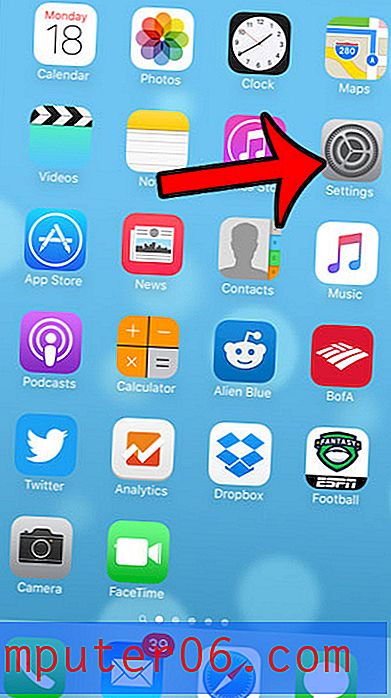3 manieren om een nieuw werkblad te maken in Google Spreadsheets
Wanneer u een nieuw werkmapbestand maakt in Google Spreadsheets, heeft dit standaard één werkbladtabblad. In veel gevallen komt dit goed, maar voor sommige spreadsheetbehoeften moet u meer werkbladen aan dat bestand toevoegen.
Dit is iets dat u kunt doen in Google Spreadsheets en er zijn verschillende manieren om dit te bereiken. Onze onderstaande gids laat u drie verschillende manieren zien waarop u een nieuw blad aan uw werkmap kunt toevoegen.
Methode 1
De eerste optie is misschien wel de gemakkelijkste en degene die het meest waarschijnlijk wordt gebruikt.
Wanneer u een Google Spreadsheets-bestand heeft geopend, klikt u eenvoudig op het + -symbool in de linkerbenedenhoek van het scherm.

Methode 2
De tweede optie is bijna net zo snel als de eerste en maakt gebruik van een sneltoets. Als u merkt dat u vaak nieuwe werkbladen toevoegt en u deze sneltoets in het geheugen kunt vastleggen, dan kan deze erg snel zijn.
De sneltoets om een nieuw werkblad toe te voegen in Google Spreadsheets is Shift + F11 .
Methode 3
De derde en laatste methode voor het toevoegen van een nieuw werkblad is het navigeren door het menusysteem bovenaan het venster. Dit is de langste methode om een nieuw blad toe te voegen, maar het is nog steeds vrij snel.
Stap 1: klik op het tabblad Invoegen bovenaan het venster.
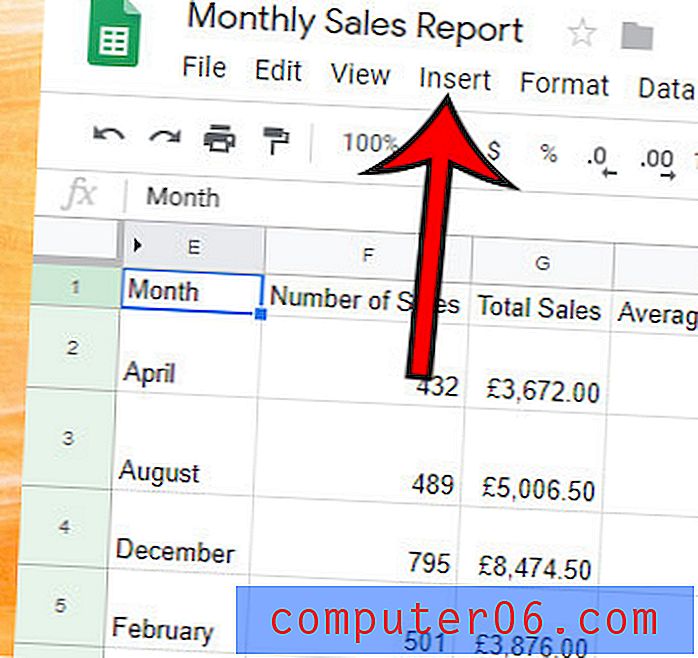
Stap 2: Selecteer de optie Nieuw blad onderaan het menu.
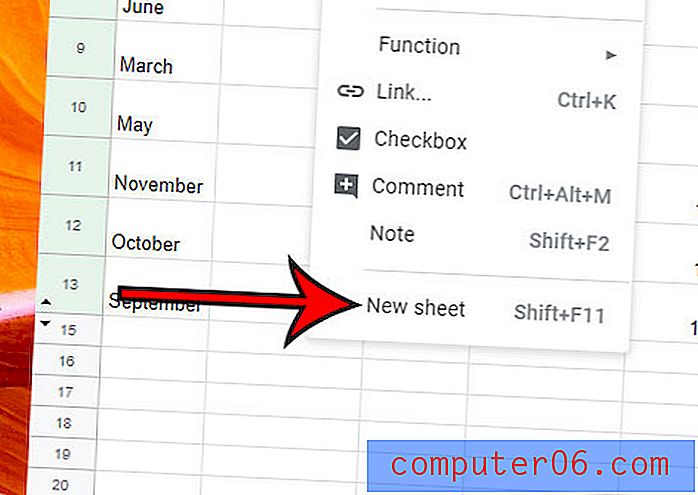
Moet u een geheel nieuw Google Spreadsheets-bestand maken en niet alleen een nieuw werkblad in dat bestand? Ontdek hoe u een nieuwe spreadsheet maakt in Google Drive en aan een nieuw project begint te werken.